 Coin en tôle
Coin en tôle
![]()
![]()
![]()
Modifiez un angle d'un modèle de tôlerie en sélectionnant une arête, un sommet ou une face de l'angle existant.
La fonction Angle permet de modifier un angle d'un modèle de tôlerie en sélectionnant une arête, un sommet ou une face de l'angle existant. Notez que vous ne pouvez pas sélectionner plusieurs angles. Chaque angle doit avoir sa propre fonction créée.
Cliquez sur la fonction Angle dans la barre d'outils de l'Atelier des pièces. Sélectionnez une arête, un sommet ou la face d'un angle du modèle de tôlerie dans la zone graphique. Sélectionnez le type de relief d'angle : carré, rectangulaire, à écailles, rond, à échelle, fermé et simple. Pour les angles dimensionnés, spécifiez la mesure de la largeur du relief des angles. Pour les angles redimensionnés, spécifiez l'échelle du relief des angles. Il s'agit d'une valeur comprise entre 1,00 et 2,00.
Cliquez sur la case à cocher pour accepter le nouvel angle.
Pour modifier un angle d'un modèle de tôlerie :
- Dans un Atelier des pièces avec un modèle de tôlerie existant, cliquez sur
 .
. 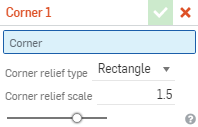
- Sélectionnez une arête, un sommet ou une face d'un angle sur le modèle de tôlerie dans la zone graphique.
- Sélectionnez le type de grugeage en coin :
- Carré - Dimensionné
Vue à plat :
 Vue 3D :
Vue 3D : 
- Rectangle - Mis à l'échelle
Vue à plat :
 Vue 3D :
Vue 3D : 
- Arrondi - Dimensionné
Vue à plat :
 Vue 3D :
Vue 3D : 
- Arrondi - Mis à l'échelle
Vue à plat :
 Vue 3D :
Vue 3D : 
- Closed
Vue à plat :
 Vue 3D :
Vue 3D : 
- Simple
Vue à plat :
 Vue 3D :
Vue 3D : 
- Carré - Dimensionné
- Précisez :
- Échelle de grugeage en coin (pour les coins mis à l'échelle) pour mettre à l'échelle l'espace : valeur comprise entre 1,00 et 2,00.
- Largeur de grugeage en coin (pour les angles dimensionnés) pour dimensionner l'espace.
- Cliquez sur
 pour accepter la fonctionnalité.
pour accepter la fonctionnalité.
Pour appliquer un congé ou un chanfrein au sommet ou à l'arête d'un coin en tôle, voir Grugeage en coin.
Lorsqu'un modèle de tôlerie est actif (en cours de création ou de modification), des outils supplémentaires sont disponibles :
-
 Bord tombé - Créez une paroi pour chaque arête sélectionnée, connectée à l'arête sélectionnée par un pli.
Bord tombé - Créez une paroi pour chaque arête sélectionnée, connectée à l'arête sélectionnée par un pli. -
 Bord rabattu - Créez un bord rabattu pour chaque arête/face sélectionnée, sur une pièce en tôle existante.
Bord rabattu - Créez un bord rabattu pour chaque arête/face sélectionnée, sur une pièce en tôle existante. -
 Languette - Ajoutez une languette à un bord tombé en tôle.
Languette - Ajoutez une languette à un bord tombé en tôle. -
 Pli : pliez un modèle de tôle le long d'une ligne de référence, avec des options de contrôle de pliage supplémentaires.
Pli : pliez un modèle de tôle le long d'une ligne de référence, avec des options de contrôle de pliage supplémentaires. -
 Forme - Créez des fonctions de forme sur des modèles de tôlerie existants. Les formes peuvent être sélectionnées dans le document actuel, dans d'autres documents ou dans une bibliothèque prédéfinie de formes de tôlerie.
Forme - Créez des fonctions de forme sur des modèles de tôlerie existants. Les formes peuvent être sélectionnées dans le document actuel, dans d'autres documents ou dans une bibliothèque prédéfinie de formes de tôlerie. -
 Faire un point de jonction - Convertissez l'intersection de deux parois en une fonction de point de jonction, soit un pli (parois reliées par une géométrie cylindrique) soit une déchirure (petit espace entre deux parois).
Faire un point de jonction - Convertissez l'intersection de deux parois en une fonction de point de jonction, soit un pli (parois reliées par une géométrie cylindrique) soit une déchirure (petit espace entre deux parois). -
 Angle - Modifiez le type d'angle et l'échelle de relief.
Angle - Modifiez le type d'angle et l'échelle de relief. -
 Grugeage - Modifiez un grugeage (la petite coupe faite là où l'extrémité du pli rencontre l'arête libre), la profondeur et la largeur du grugeage.
Grugeage - Modifiez un grugeage (la petite coupe faite là où l'extrémité du pli rencontre l'arête libre), la profondeur et la largeur du grugeage. -
 Modifier le point de jonction - Apportez des modifications à un point de jonction existant, par exemple en convertissant un pli en déchirure. Actuellement disponible via le tableau de vue à plat.
Modifier le point de jonction - Apportez des modifications à un point de jonction existant, par exemple en convertissant un pli en déchirure. Actuellement disponible via le tableau de vue à plat. -
 Grugeage en coin - Cassez l'angle des pièces de tôle existantes en appliquant un congé ou un chanfrein. Sélectionnez une arête ou un sommet d'angle et spécifiez le type de grugeage en coin et la distance. Il est recommandé d'utiliser cette fonction une fois que tous les bords tombés et toutes les jointures du modèle de tôlerie ont été finalisées.
Grugeage en coin - Cassez l'angle des pièces de tôle existantes en appliquant un congé ou un chanfrein. Sélectionnez une arête ou un sommet d'angle et spécifiez le type de grugeage en coin et la distance. Il est recommandé d'utiliser cette fonction une fois que tous les bords tombés et toutes les jointures du modèle de tôlerie ont été finalisées. -
 Tableau de tôlerie et vue à plat - Ouvrez et fermez les tableaux de déchirure/pli et visualisez l a vue à plat du modèle de tôlerie. Utilisez ce tableau pour convertir les déchirures en pli et vice versa.
Tableau de tôlerie et vue à plat - Ouvrez et fermez les tableaux de déchirure/pli et visualisez l a vue à plat du modèle de tôlerie. Utilisez ce tableau pour convertir les déchirures en pli et vice versa. -
 Modèle de tôlerie de finition - Ferme (désactive) le modèle de tôlerie ; crée une fonction dans la liste des fonctions.
Modèle de tôlerie de finition - Ferme (désactive) le modèle de tôlerie ; crée une fonction dans la liste des fonctions.
Pour modifier un angle d'un modèle de tôlerie :
- Dans un Atelier des pièces avec un modèle de tôlerie existant, appuyez sur
 .
. - Sélectionnez une arête, un sommet ou une face d'un angle sur le modèle de tôlerie dans la zone graphique.
- Sélectionnez le type de grugeage en coin :
- Carré - Dimensionné
Vue à plat :
 Vue 3D :
Vue 3D : 
- Rectangle - Mis à l'échelle
Vue à plat :
 Vue 3D :
Vue 3D : 
- Arrondi - Dimensionné
Vue à plat :
 Vue 3D :
Vue 3D : 
- Arrondi - Mis à l'échelle
Vue à plat :
 Vue 3D :
Vue 3D : 
- Closed
Vue à plat :
 Vue 3D :
Vue 3D : 
- Simple
Vue à plat :
 Vue 3D :
Vue 3D : 
- Carré - Dimensionné
- Précisez :
- Échelle de grugeage en coin (pour les coins mis à l'échelle) pour mettre à l'échelle l'espace : valeur comprise entre 1,00 et 2,00.
- Largeur de grugeage en coin (pour les angles dimensionnés) pour dimensionner l'espace.
- Appuyez sur
 pour accepter la fonctionnalité.
pour accepter la fonctionnalité.
Pour appliquer un congé ou un chanfrein au sommet ou à l'arête d'un coin en tôle, voir Grugeage en coin.
Lorsqu'un modèle de tôlerie est actif (en cours de création ou de modification), des outils supplémentaires sont disponibles :
-
 Bord tombé - Créez une paroi pour chaque arête sélectionnée, connectée à l'arête sélectionnée par un pli.
Bord tombé - Créez une paroi pour chaque arête sélectionnée, connectée à l'arête sélectionnée par un pli. -
 Languette - Ajoutez une languette à un bord tombé en tôle.
Languette - Ajoutez une languette à un bord tombé en tôle. -
 Faire un point de jonction - Convertissez l'intersection de deux parois en une fonction de point de jonction, soit un pli (parois reliées par une géométrie cylindrique) soit une déchirure (petit espace entre deux parois).
Faire un point de jonction - Convertissez l'intersection de deux parois en une fonction de point de jonction, soit un pli (parois reliées par une géométrie cylindrique) soit une déchirure (petit espace entre deux parois). -
 Angle - Modifiez le type d'angle et l'échelle de relief.
Angle - Modifiez le type d'angle et l'échelle de relief. -
 Grugeage - Modifiez un grugeage (la petite coupe faite là où l'extrémité du pli rencontre l'arête libre), la profondeur et la largeur du grugeage.
Grugeage - Modifiez un grugeage (la petite coupe faite là où l'extrémité du pli rencontre l'arête libre), la profondeur et la largeur du grugeage. -
 Grugeage en coin - Cassez l'angle des pièces de tôle existantes en appliquant un congé ou un chanfrein. Sélectionnez une arête ou un sommet d'angle et spécifiez le type de grugeage en coin et la distance. Il est recommandé d'utiliser cette fonction une fois que tous les bords tombés et toutes les jointures du modèle de tôlerie ont été finalisées.
Grugeage en coin - Cassez l'angle des pièces de tôle existantes en appliquant un congé ou un chanfrein. Sélectionnez une arête ou un sommet d'angle et spécifiez le type de grugeage en coin et la distance. Il est recommandé d'utiliser cette fonction une fois que tous les bords tombés et toutes les jointures du modèle de tôlerie ont été finalisées. -
 Modèle de tôlerie de finition - Ferme (désactive) le modèle de tôlerie ; crée une fonction dans la liste des fonctions.
Modèle de tôlerie de finition - Ferme (désactive) le modèle de tôlerie ; crée une fonction dans la liste des fonctions.